Android上でGoogleの音声番号を削除する方法? 詳細なチュートリアル
チャンスは、あなたがAndroid上でGoogleの音声番号を削除する方法を知りたいです。 そうであれば、あなたは正しい場所に来ました。
“Google Voice”サービスは12年以上にわたってゲームに登場してきました。 創業以来、何百万人もの人々がGoogleからこの電話サービスを使用することを選択しました。 このスマート音声通話サービスは、個人とビジネスの両方の使用のために利用可能です。 使用しているパッケージによって、費用は異なります。
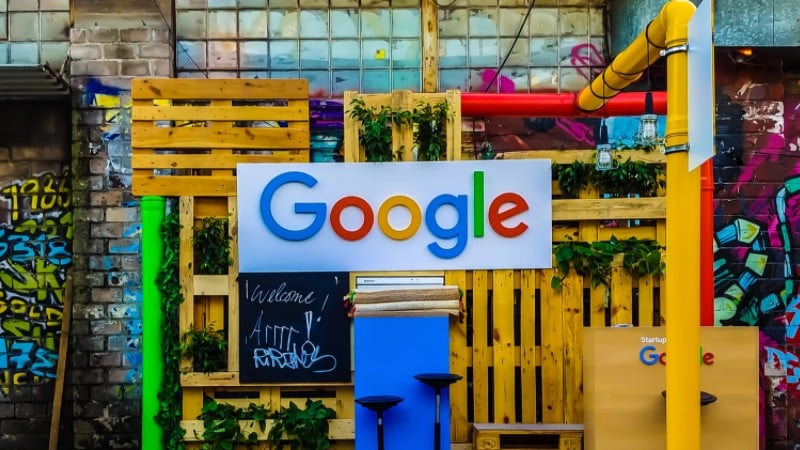
今、Googleからの音声サービスを使用した後、あなたはもうそれを必要としないかもしれません。 また、Google Voice番号を削除します。 Androidデバイスで使用しているため、Androidで音声番号を削除する方法を学習したいと考えています。
全く問題ありません。 私たちはあなたがこの問題に取り組むのを助けるためにここにいます。 この記事では、それ以上のことを行う方法を紹介します。
だから、チェイスにカットしてみましょう…
Android上でGoogleの音声番号を削除する方法についてのチュートリアル
Googleの音声番号を削除する方法
Googleの音声番号を削除することは非常に簡単です。 ただし、番号を削除する前にいくつかのことを覚えておく必要があります。 だから私たちは最初の場所でそれらについて話します。
覚えておくべきこと
あなたは声の番号を削除することはできません:
- google Voice番号が学校や職場(Voice for Google Workspace)で管理されている場合、Google Voice番号を削除することはできません。
- すでに番号を転送するために支払っている場合、それを削除することはできません。SprintでGoogle Voice番号を使用している場合、削除することはできません。
メッセージについて
- 受信トレイで受信したメッセージは、音声番号を削除しても削除されません。
あなたの番号を削除した後
- あなたのGoogle Voice番号を削除した後、あなたは90日間の猶予期間が与えられます。 その時間の中では、あなたの心を変えればあなたの声数を取り戻せます。 ただし、90日間の猶予期間を過ぎると、その番号は利用できなくなります。 他のGoogle Voiceユーザーに割り当てることができます。
- その猶予期間の90日以内に、別の新しいGoogle Voice番号にもサインアップすることはできません。
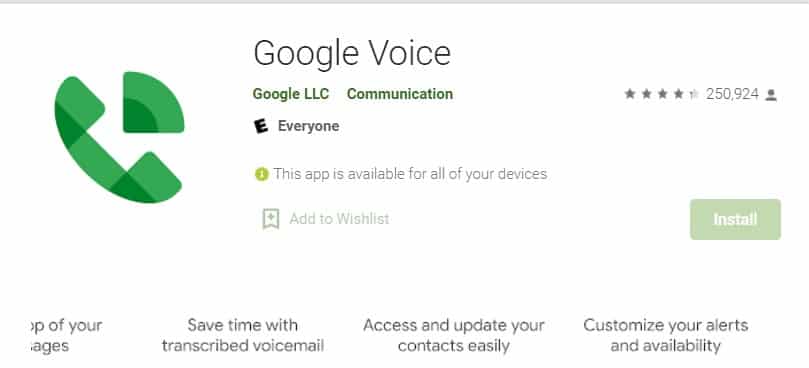
Google Voice番号を削除する手順
- android携帯でお気に入りのブラウザを開き、https://voice.google.com/にアクセスします。
- すでに音声アカウントにログインしている必要があります。
- 今、画面の左上隅から3つの水平線のようになります”メニュー”アイコンをタップします。
- 次に、”設定”アイコンをタップする必要があります(歯車のアイコンのようになります)。
- この時点で、削除するGoogle Voice番号ごとにボイスメールをオフにする必要があります。
- だから、削除したい番号を見つけて、その特定の番号の横にある”ボイスメール”オプションをタップします。
- ここで、この番号のオプション’電子メール/メッセージを介してボイスメールを取得’を無効にする必要があります。
- 今、あなたは’アカウント’オプションに移動する必要があります。
- 次に、削除したいGoogle Voice番号の下/横から”削除”オプションをタップします。
- そうすると、新しいウィンドウが開きます。
- そのページから電話番号の横にある”削除”ボタンをもう一度タップする必要があります。
- その結果、ポップアップウィンドウの画面に警告が表示されます。
- だから、”続行”ボタンをタップし、番号が削除されるまで少し待ってください。
おめでとう! 上記の手順を実行している場合は、Google Voice番号が正常に削除されました。
Google Voice番号を取り戻すには?
気が変わってGoogle Voice番号を戻したい場合はどうすればよいですか? あなたのために幸運なことに、Googleはあなたが戻ってあなたの番号を取り戻すことができ、その間に90日間の猶予期間を提供しています。 それはあなたの声番号を取り戻すために楽です。 その方法を見てみましょう…
- に従う手順お気に入りのブラウザからhttps://voice.google.com/に移動します。
- 次に、”メニューボタン”をタップ/クリックします(アイコンは3本の水平線のようになります)。
- そこから、”レガシー Google Voice”オプションをタップします。
- 今、”あなたの古い番号を取り戻す”オプションをタップします。
- この時点で、リンクされた番号を追加する必要があり、それを行うことで音声番号を取り戻すことができます。
Google Voice番号を変更する方法
Google Voice番号を変更できることを知っていましたか? そのため、すでに音声番号をお持ちで、既存の番号を変更したい場合は、以下の手順に従います。
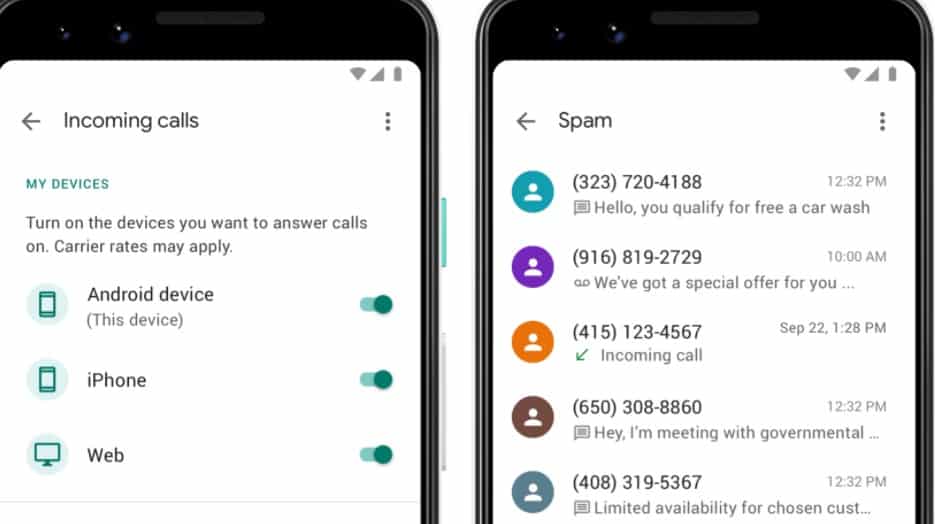
始める前に
Google Voice番号を変更するプロセスを説明する前に、いくつかのことを開示する必要があります。 例えば:
- 既存の番号を交換する場合は、新しいGoogle Voice番号に対して$10を支払う必要があります。
- 番号を変更した後の払い戻しはありません。
- 番号を置き換えた後は、このプロセスを元に戻すことはできません。
- 既存のGoogle Voice番号を置き換えて電話番号を使用したい場合は、Google Voiceに移植する必要があります。 しかし、あなたの番号を移植するためのfee20の手数料があります。
- 変更後の最初の90日間は、以前のGoogle Voice番号と新しいGoogle Voice番号の両方が表示されます。
- 以前の音声番号への通話は、新しい番号に90日間転送されます。
- ただし、90日後には、以前の音声番号を使用した連絡先に関するメールのみが表示されます。
- 古い音声番号をセカンダリのGoogle音声番号として保持したい場合は、2 20を支払う必要があります(以前にその古い音声番号を移植していない限り)。
- 新しく変更された番号でセカンダリ番号を使用すると、通話とテキストメッセージは両方の番号に到達します。
- ただし、デフォルトでは、発信コールとテキストメッセージはプライマリ音声番号から送信されます。
- それでも、いつでも番号を交換することができます。
今、あなたはGoogleの音声番号の変更に関するすべての必要な情報を知っていること。 チュートリアルに進むことができます。 だからここで我々は行く…
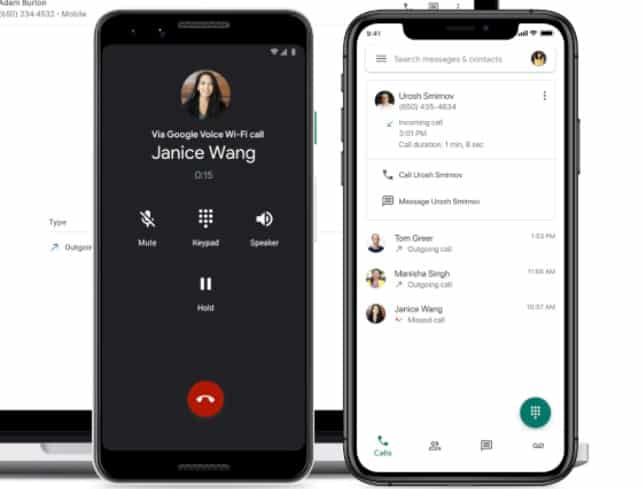
- に従う手順コンピュータのブラウザからhttps://voice.google.com/
- にアクセスし、まだGoogleアカウントに署名していない場合は、Googleアカウントに署名してください。
- さて、Google Voiceのホームページで、画面の左上隅から”メニュー”アイコン(3つの水平線のように見えます)をクリックしてください。
- 次に、”Legacy Google Voice”オプションをクリックすると、新しいウィンドウが表示されます。
- このページは、通常のGoogle Voiceページとは異なる場合があります。 心配する必要はありません、あなたは正しい場所にいます。
- 次に、画面右上の”設定”/”歯車”アイコンをクリックします。
- 次に、”電話”オプションをクリックしてこのタブを開きます。
- 今、あなたのGoogle Voiceアカウントの現在の番号の横にある”変更/ポート”オプションをクリックしてください。
- この時点で、”新しい番号が欲しい”オプションをクリックする必要があります。
- 次に、画面の指示に従って新しい音声番号を設定する必要があります。
- プロセスの支払いを求めるメッセージが表示されます。
- あなたが正常に支払った後、あなたはGoogleからのさらなる指示と更新を含むいくつかの電子メールを受信します。
それはそれです! 音声番号を新しい番号に変更しました。
それをラップアップ
Googleの音声番号は、多くの場合、便利になることができます。 仕事用の通話と個人用の通話を互いに独立させたい場合は、Google Voice番号を取得できます。 しかし、必然的に、あなたはもうそれを必要としないかもしれません。 それはあなたがあなたのGoogle Voice番号を削除することを選ぶときです。
しかし、多くのユーザーは、Googleの音声番号を削除する方法に慣れていません。 この問題を解決するために、AndroidでGoogle Voice番号を段階的に削除する方法についてのガイドをこの記事に記載しました。
それに伴い、Google Voice番号に関するその他の非常に重要な情報を提供しました。 私たちは、この記事はあなたに参考になったと信じています。




